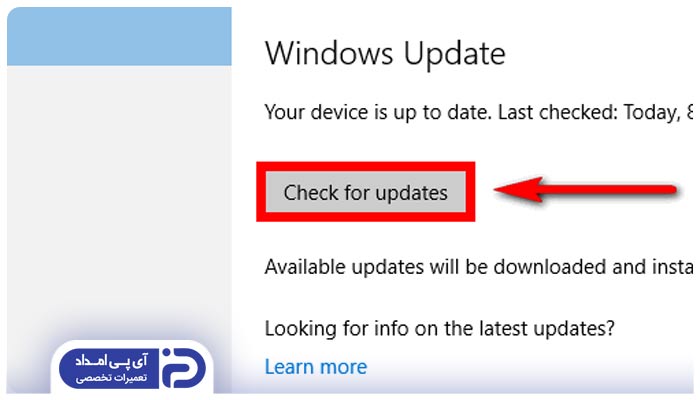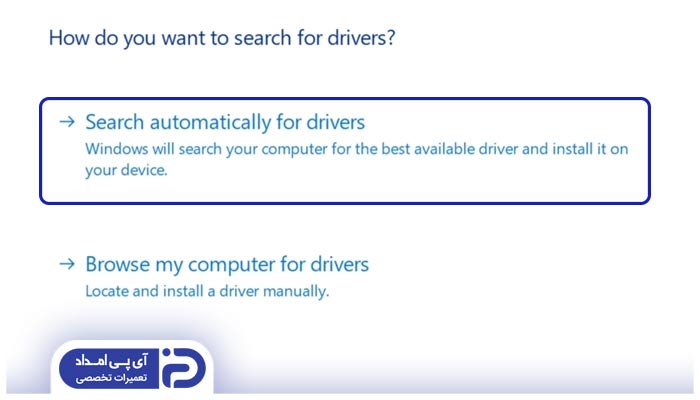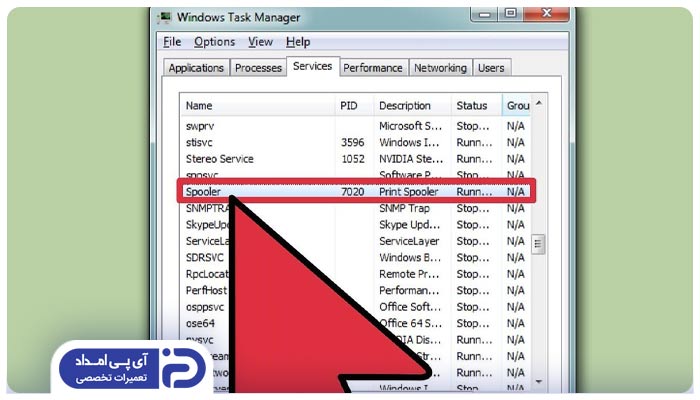علت وصل نشدن پرینتر به کامپیوتر و لپ تاپ
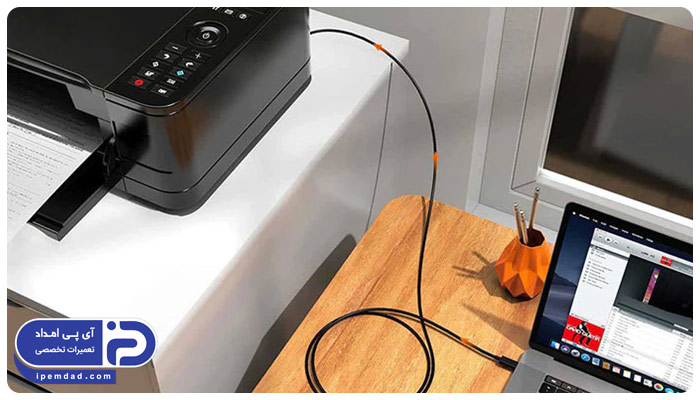

شما می توانید با به اشتراک گذاشتن دیدگاه و تجربیات خود در انتهای مقاله علت وصل نشدن پرینتر به کامپیوتر و لپ تاپ به گفتمان آنلاین با تعمیرکاران آی پی امداد و دیگر کاربران بپردازید.
ارسال دیدگاهیکی از اتفاقاتی که ممکن است به کرات با آن مواجه شوید، عدم اتصال پرینتر به کامپیوتر و لپ تاپ است. اگر شما نیز به دلیل موقعیت شغلی و تحصیلی و هر دلیل دیگری، نیاز شدیدی به دستگاه پرینتر و عملکرد سریع آن دارید، مطالعه این مطلب را از دست ندهید. در این مقاله از سایت تعمیرات لوازم اداری آی پی امداد درباره علت وصل نشدن پرینتر به کامپیوتر و لپ تاپ میگوییم. شما عزیزان میتوانید برای دریافت خدمات تعمیر پرینتر از کارشناسان آی پی امداد کمک بگیرید. چنانچه سوالی در زمینه مشکل وصل نشدن پرینتر به لپ تاپ دارید، در قسمت دیدگاه این مطلب یا بخش پرسش و پاسخ سایت آی پی امداد عنوان کنید تا متخصصین این مرکز شما را راهنمایی کنند.
6 علت وصل نشدن پرینتر به کامپیوتر و لپ تاپ
دلایل متعددی منجر به عدم اتصال پرینتر به لپ تاپ و کامپیوتر میشود. بهتر است در شرایط مشابه، ابتدا دلیل وصل نشدن پرینتر به کامپیوتر و لپ تاپ را پیدا کرده و سپس برای رفع آن اقدام کنید. مواردی که نام میبریم 6 علت شایع عدم اتصال پرینتر به کامپیوتر هستند:
- وجود مشکل در اتصالات پرینتر
- آپدیت نبودن ویندوز لپ تاپ یا کامپیوتر
- آپدیت نبودن درایو پرینتر
- وجود مشکلات سخت افزاری
- وجود مشکلات نرم افزاری
- اختلال در سرویس Printer Spooler
چرا پرینتر به کامپیوتر و لپ تاپ وصل نمی شود؟
موارد نامبرده برخی از دلایل وصل نشدن پرینتر به کامپیوتر محسوب میشوند. ممکن است دلیل مشکل پرینتر شما نیز یکی از موارد عنوان شده باشد. در این شرایط بررسی مشکل و عیبیابی آن حائز اهمیت است. در ادامه هریک از دلایل را به صورت مجزا مورد بررسی قرار داده و راهکارهایی برای رفع این مشکلات ارائه میدهیم.
-
وجود مشکل در اتصالات پرینتر
برخی مواقع عدم اتصال پرینتر به کامپیوتر و لپ تاپ ارتباط چندانی با خرابی و وجود مشکل در پرینتر ندارد. بهعنوانمثال ممکن است اتصالات مشکل داشته و منجر به عدم اتصال شود. ممکن است اتصال USB پرینتر به لپ تاپ یا کامپیوتر شل شده باشد. ناگفته نماند که کابل یو اس بی نیز ممکن است دچار خرابی و اختلال شده باشد.
راهحل:
- در وهله اول اتصالات را بررسی کنید. اگر یو اس بی سالم دیگری دارید، حتماً از آن استفاده کنید. ممکن است پرینتر شما بعد از همین تغییر جزئی بهراحتی به لپ تاپ وصل شده و کار شما را راه بیندازد.
- اگر همچنان بعد از چک کردن و اطمینان از وضعیت اتصالات پرینتر، اتصال برقرار نشد، مشکل از جای دیگری است.
-
آپدیت نبودن ویندوز لپ تاپ یا کامپیوتر
یکی از مشکلات رایجی که منجر به وصل نشدن پرینتر به کامپیوتر میشود، بهروز نبودن ویندوز لپ تاپ و کامپیوتر است. وقتی ویندوز سیستم خود را آپدیت نکردهاید، برخی از قابلیتهای آن اجرا نشده و مشکلاتی را به همراه دارد. در نتیجه ابتدا مطمئن شوید که ویندوز سیستم بروز شده است یا نه.
راهحل:
- برای حل این مشکل ابتدا در منوی جستوجوی لپ تاپ عبارت check for updates را نوشته و صفحه مربوطه را باز کنید. از این قسمت ویندوز سیستم را آپدیت کنید.
- دقت داشته باشید که به این منظور، اتصال به اینترنت ضروری است. پس از آپدیت شدن ویندوز مجدد برای اتصال پرینتر به سیستم اقدام کنید.
- چنانچه مشکل حل نشد، علت عدم اتصال چیز دیگری است. شما میتوانید از تمامی راهحلهایی که در ادامه برایتان شرح میدهیم، استفاده کرده و ایرادات عدم اتصال را رفع کنید.
-
آپدیت نبودن درایو پرینتر
جالب است بدانید علاوه بر ویندوز، ممکن است درایو پرینتر نیز آپدیت نباشد. بهعنوانمثال ممکن است مدتها قبل درایو را نصب کرده و بهروزرسانی آن را فراموش کرده باشید. چنانچه ویندوز سیستم را آپدیت کردید، اما همچنان پرینتر به لپ تاپ وصل نمیشود، ممکن است علت وصل نشدن پرینتر به کامپیوتر و لپ تاپ به مشکل آپدیت نبودن درایو پرینتر ارتباط داشته باشد. در ادامه راهحلی برای رفع این مشکل ارائه میدهیم.
راهحل:
در ابتدا توصیه میکنیم از نصب بودن درایو پرینتر به روی سیستم اطمینان حاصل کنید. چنانچه برنامه از قبل نصب بود، حتماً برای بهروزرسانی آن به طریق زیر اقدام کنید:
- کلید Windows + X را بهصورت همزمان فشار دهید. حال از منوی WinX گزینه Device Manager را انتخاب کرده و بر روی آن کلیک کنید.
- سپس در قسمت منوی Printers روی فلش کناری آن کلیک کرده و گزینه Update Driver را انتخاب کنید.
- حال از بین گزینههایی که مشاهده میکنید، دنبال عبارت Search automatically drivers باشید. انتخاب این گزینه به ویندوز اجازه میدهد که پرینتر را پیدا کند.
- یک درایو را انتخاب کرده و منتظر بمانید تا نصب شود. سپس سیستم خود را ریستارت کرده و مجدد استفاده کنید.
-
وجود مشکلات سخت افزاری
در برخی مواقع خاص، علت وصل نشدن پرینتر به کامپیوتر و لپ تاپ به مشکلات سخت افزاری پرینتر مربوط است. ممکن است مشکل از کابل لپ تاپ یا پرینتر باشد. در نتیجه بهتر است تمامی کابلها و اتصالات به پرینتر مورد بررسی قرار گرفته و اگر مشکلی وجود دارد، برای رفع آن اقدام کرد.
راهحل:
- چنانچه کابل پرینتر خراب شده باشد، تعویض آن آسان است، اما وقتی مشکل جدی است و به USB خلاصه نمیشود، کاری از دست شما برنمیآید. در این شرایط بهتر است از متخصصین و تعمیرکاران پرینتر کمک بگیرید.
-
وجود مشکلات نرم افزاری
علاوه بر مشکلات سخت افزاری، گاهی مشکلات نرم افزاری نیز موجب عدم اتصال پرینتر به سیستم کامپیوتر و لپ تاپ میشود. مشکلات نرم افزاری در اکثر مواقع به آپدیت ویندوز و درایو پرینتر مربوط است. بهعنوانمثال باید درایو مناسبی را برای نصب انتخاب کنید.
راهحل:
- حل این مشکل آسان بوده و از راهحلی که برای علت دوم و سوم ارائه دادیم، استفاده کنید. در اکثر مواقع همین راهحلها کارساز است.
- ریستارت کردن پرینتر لپ تاپ نیز در اکثر مواقع مشکل را حل میکند. چنانچه مشکل حل نشد، حتماً از متخصصین آی پی امداد برای عیبیابی پرینتر و لپ تاپ کمک بگیرید.
-
اختلال در سرویس Printer Spooler
پرینت اسپولر برنامهای است که فایلهای ارسال شده برای پرینتر را مدیریت میکند. چنانچه اختلالی در عملکرد آن ایجاد شده یا غیرفعال شده باشد، پرینتر به سیستم وصل نمیشود. در شرایط مشابه برنامه Printer Spooler به حالت آفلاین درآمده و امکان پرینت گرفتن و حتی اتصال آن به کامپیوتر و لپ تاپ غیرممکن است.
راهحل:
برای رفع این مشکل کافی است مراحل زیر را در نظر داشته و طبق آن پیش بروید. این مراحل عبارتاند از:
- برای باز شدن پنجره Run، همزمان کلید ویندوز و R را فشار دهید و در پنجره ظاهر شده واژه msc را تایپ کنید.
- حال پنجرهای برایتان باز میشود که باید به دنبال آیتم print spooler باشید. دقت کنید که این حالت باید به روی running تنظیم شده باشد. اگر در این حالت نبود، کلیک راست کرده و روی start کلیک کنید.
- لازم به ذکر است که میتوانید به جای start گزینه restart را انتخاب کرده و پرینتر اسپولر را ریستارت کنید.
- در پایان تمامی پنجرههای اضافی را بسته و پرینتر را تست کنید. اگر مشکل حل نشد، حتماً از افراد متخصص کمک بگیرید.
برای رفع مشکل وصل نشدن پرینتر به کامپیوتر با کجا تماس بگیریم؟
در این مقاله از وبسایت آی پی امداد برایتان دربارهٔ علت وصل نشدن پرینتر به کامپیوتر و لپ تاپ گفتیم. حال با توجه به مطالب عنوان شده میتوانید به سادگی مشکل پرینتر خود را حل کنید. اگر راهحلهای گفته شده روی لپ تاپ و پرینتر شما جواب نداد، حتماً با شماره 02158941 یا 02191093903 تماس بگیرید. متخصصین آی پی امداد آماده ارائه خدمات در زمینه سرویس کاری و تعمیر پرینتر به شما عزیزان هستند و تمامی تلاش خود را میکنند تا از لوازم خود به صورت بهینه و بدون دردسر استفاده کنید.